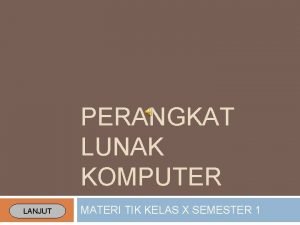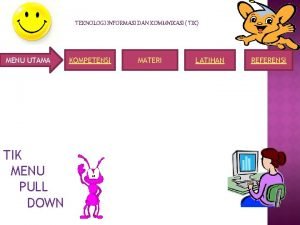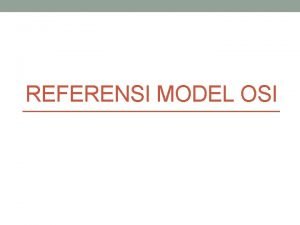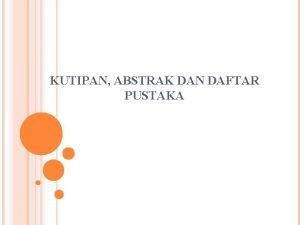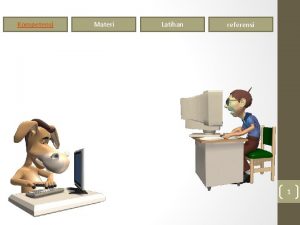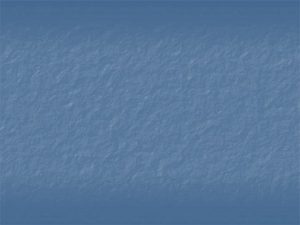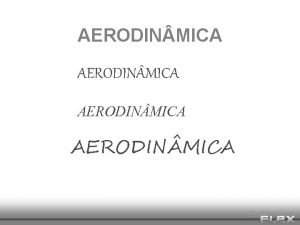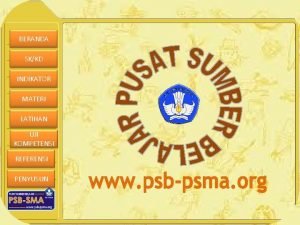Menu utama kompetensi tik materi latihan referensi Menu
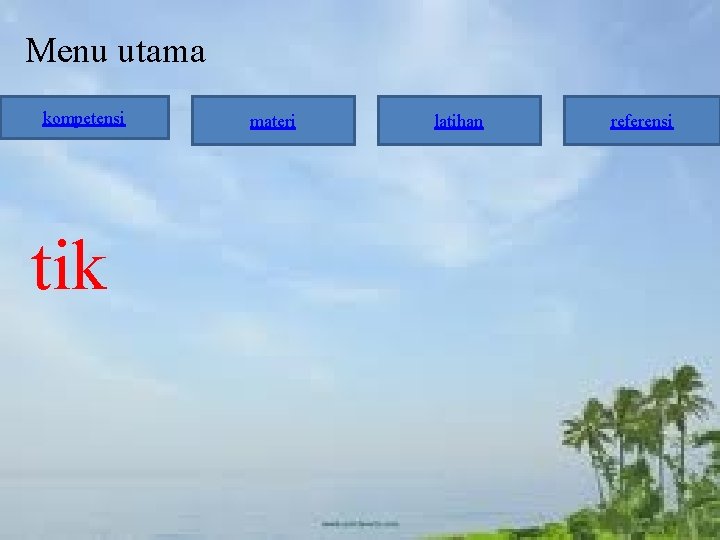
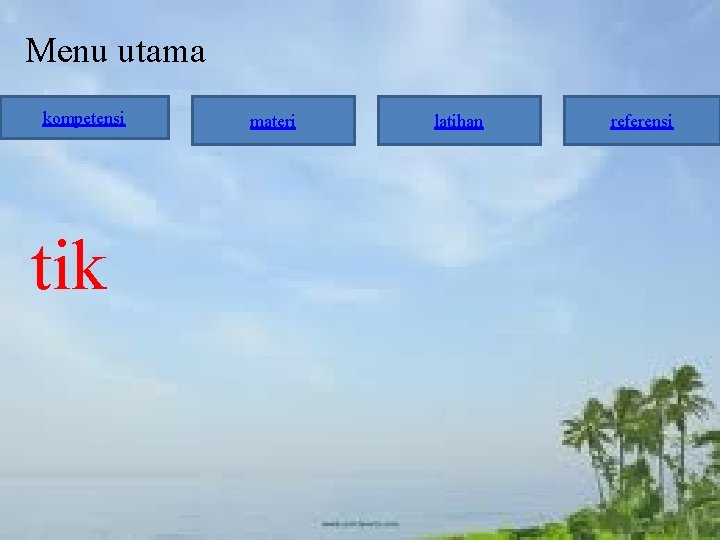
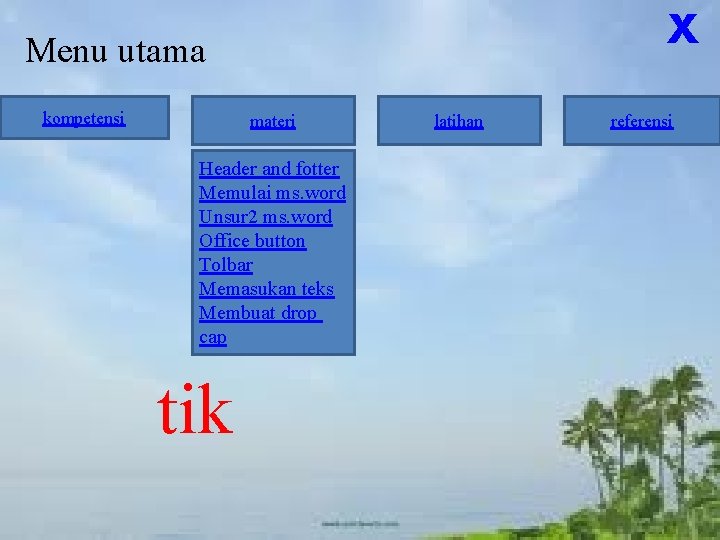









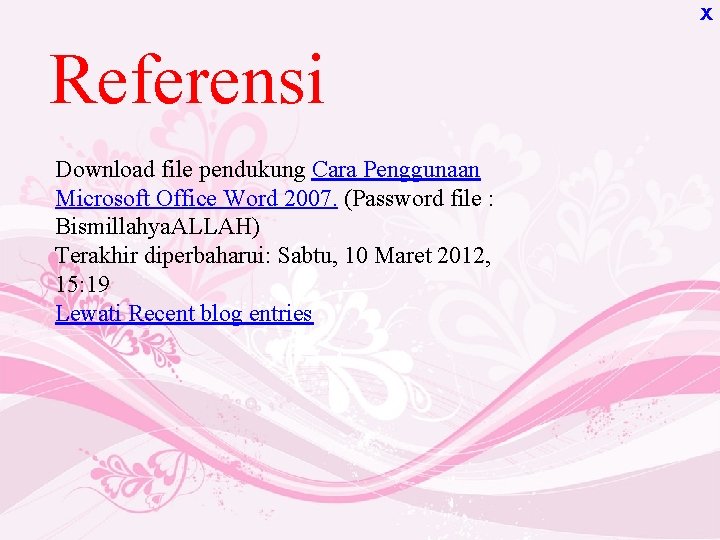

- Slides: 14
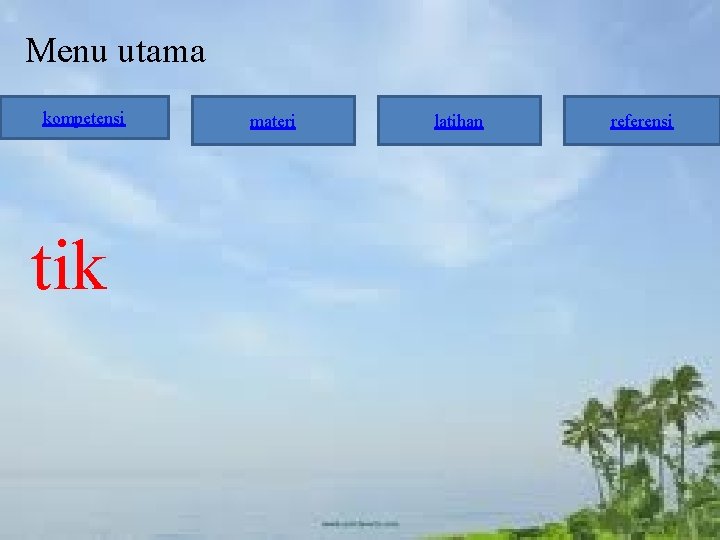
Menu utama kompetensi tik materi latihan referensi
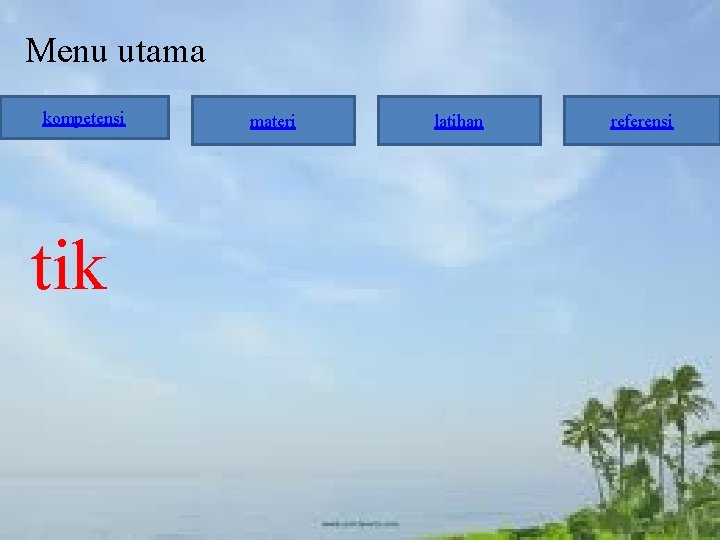
Menu utama kompetensi tik materi latihan referensi
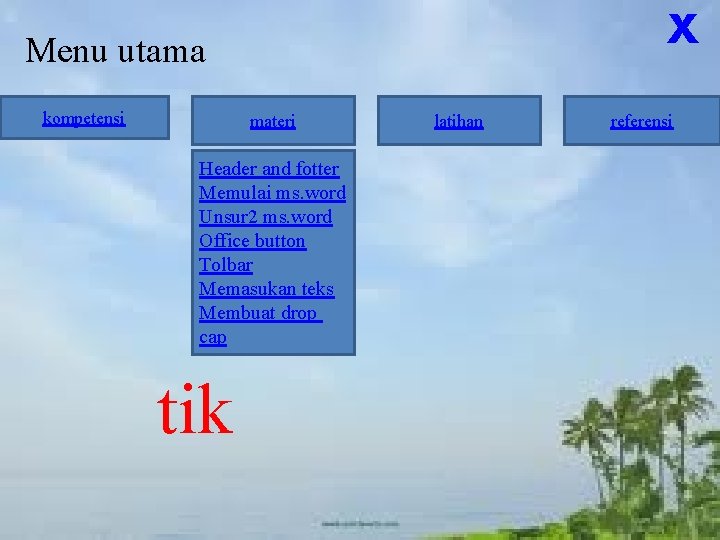
X Menu utama kompetensi materi Header and fotter Memulai ms. word Unsur 2 ms. word Office button Tolbar Memasukan teks Membuat drop cap tik latihan referensi

X Membuat Header dan Footer Ms. Word 2007 Klik di icon Header atau Footer Klik tanda panah ke bawah dan tentukan posisi Header Isikan catatan atas pada kolom Header dan catatan bawah pada kolom Footer Klik Close

X MEMULAI MICROSOFT WORD Untuk memulai menjalankan program microsoft word? Silakan ikuti langkah-langkah berikut : 1. Pilih tombol Start di pojok kiri bawah tampilan windows. 2. Setelah muncul tampilan menunya pilih Program, kemudian Microsoft Office dan Pilih 3. Microsoft Office Word 2007.

X Unsur-unsur utama Layar Ms Word. 1. Judul Windows Baris Judul Menampilkan nama file dan aplikasi Microsoft Word, nama file sebelum dirubah adalah Document 1, Document 2 dan seterusnya. Pada pojok kanan sebelahnya window terdapat button minimize, maximize dan menutup aplikasi word.

X 2. Office Button Digunakan untuk : - Membuat file baru - Membuka file - Menyimpan file - Mencetak - Keluar dari word Disebelah kanan office button terdapat button yang digunakan untuk menyimpan, Undo, Redo dan Customize Quick Access Toolbar.

X 3. Customize Quick Access Toolbar Digunakan untuk menampilkan button 2 yang diinginkan untuk tampil pada taskbar, sebagai contoh jika kita klik button open dan new document, akan muncul button tersebut pada taskbar. Sebagai tips, tampilkan button yang sering anda gunakan untuk mempercepat pengerjaan.

X 4. Memasukkan Teks Setelah mengenal dasar-dasar layar Word, teks dapat langsung dimasukkan. Ada beberapa hal yang perlu diketahui: * Tab digunakan untuk mengidentasi pada baris pertama. * Word secara otomatis akan memulai baris baru sewaktu teks mencapai tepi kanan halaman. * Apabila terjadi kesalahan mengetik tekan Backspace untuk menghapusnya. * Tekan enter untuk menambah baris kosong. * Titik Sisip (kursor) Digunakan untuk memulai memasukkan teks. * Penunjuk Mouse bergerak dilayar sewaktu mouse digerakkan. Penunjuk ini tampak dalam bentuk huruf I atau panah.

X 5. Membuat Drop Cap * Klik tab insert * Klik di Icon Drop Cap * Pilih Dropped atau In Margin * Seandainya bentuknya tidak sesuai klik di Drop Cap Options * Tentukan pengaturannya : - Position : Pilih letak teks yang diinginkan. - Font : Pilih jenis huruf. - Lines to drop : Tentukan jumlah baris tinggi drop cap. - Distance from text : Memodifikasi jarak drop cap dengan teks * Klik OK

X latihan 1. Langkah pertama dalam pembuatan drop cap adalah… 2. Sebutkah langkah-langkah memasukan teks ke dalam ms. word 3. apakah kegunaan dari costumize quick acces toolbar…

X kompetensi 1. Jelaskan tata cara memasukan teks ke dalam ms. Word 2007…. 2. Bagaimana cara membuat drop cap pada ms. word 2007. . 3. Apakah kegunaan dari ms. word 2007. .
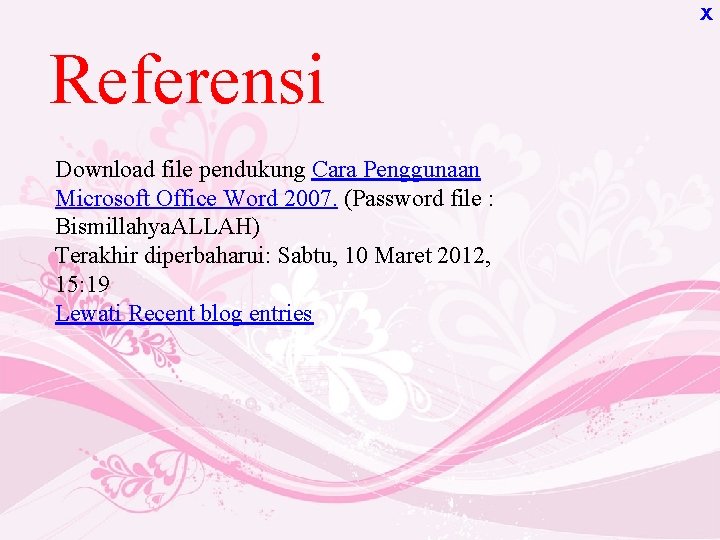
X Referensi Download file pendukung Cara Penggunaan Microsoft Office Word 2007. (Password file : Bismillahya. ALLAH) Terakhir diperbaharui: Sabtu, 10 Maret 2012, 15: 19 Lewati Recent blog entries

X Nama : Wulan Purnama Syawitri Kelas : 2 A-tik Pendidikan ekonomi akuntansi
 Materi tik kelas 8 semester 1
Materi tik kelas 8 semester 1 Materi tik kelas 10
Materi tik kelas 10 Uji kompetensi 3 pembelajaran terpadu
Uji kompetensi 3 pembelajaran terpadu Soal ujian asesor
Soal ujian asesor Standar kompetensi dan kompetensi dasar mata pelajaran ips
Standar kompetensi dan kompetensi dasar mata pelajaran ips Hubungan kompetensi inti kompetensi dasar dan indikator
Hubungan kompetensi inti kompetensi dasar dan indikator Kompetensi inti dan kompetensi dasar
Kompetensi inti dan kompetensi dasar Pertanyaan tentang kompetensi inti dan kompetensi dasar
Pertanyaan tentang kompetensi inti dan kompetensi dasar Kompetensi yang berhubungan dengan memimpin organisasi
Kompetensi yang berhubungan dengan memimpin organisasi Menu adalah tik
Menu adalah tik Cahaya utama sebagai penerang pokok utama disebut dengan
Cahaya utama sebagai penerang pokok utama disebut dengan Referensi.data.kemdikbud.go.id_ptk
Referensi.data.kemdikbud.go.id_ptk Model referensi osi
Model referensi osi Referensi adalah
Referensi adalah Jenis koleksi referensi
Jenis koleksi referensi